ps如何制作炫酷的旋转扭曲海报?
1、1.打开PS软件,找到一张星空素材,点击滤镜—扭曲—旋转扭曲;如图

2、2.调整旋转扭曲的数值,让旋转的圈圈更多,点击确定;如图
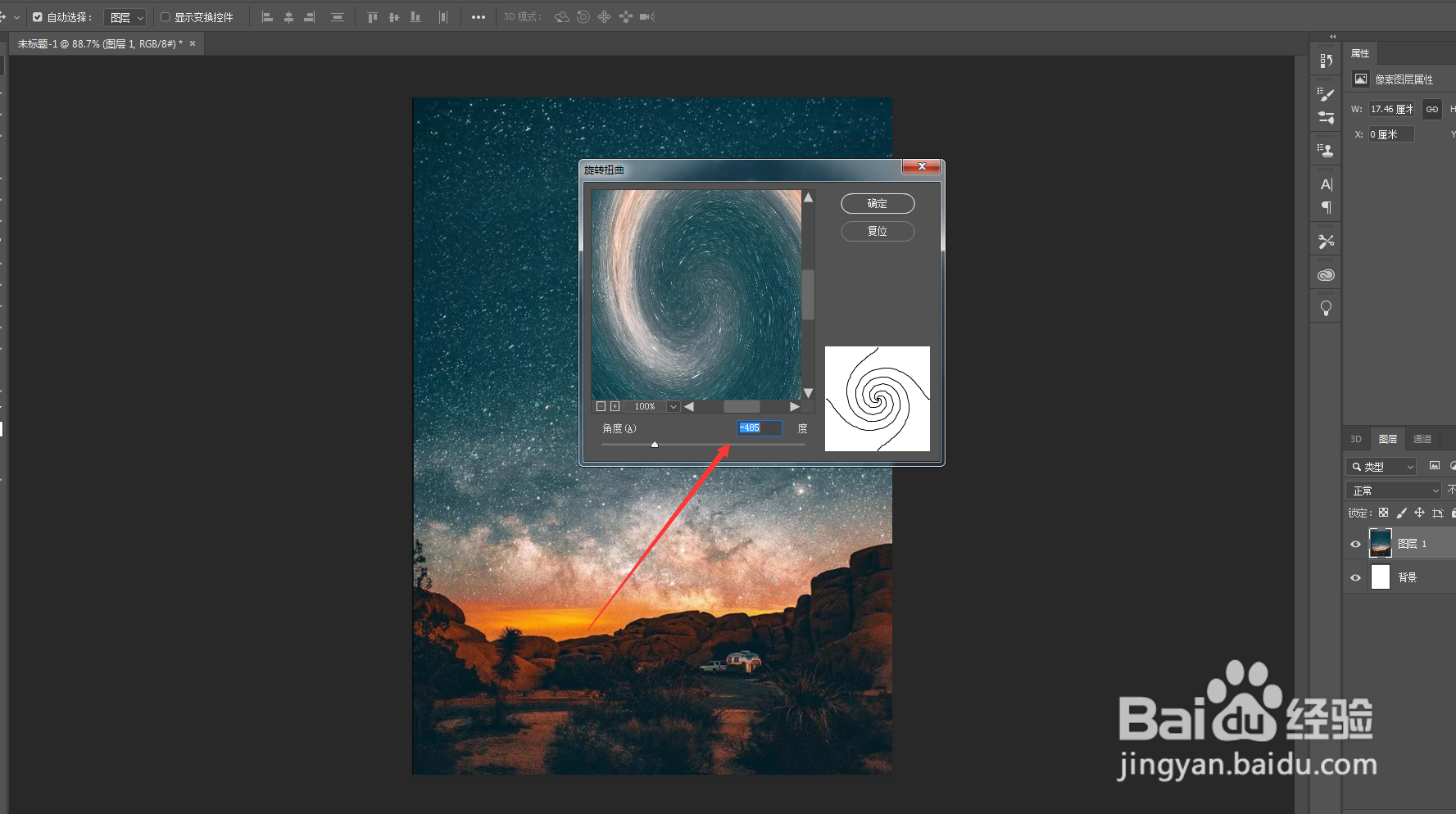
3、3.点击3D—新建图层网格—深层映射—平面;如图


4、进入3D面板之后,在预设中选择未照亮纹理,调整下立体的位置;如图
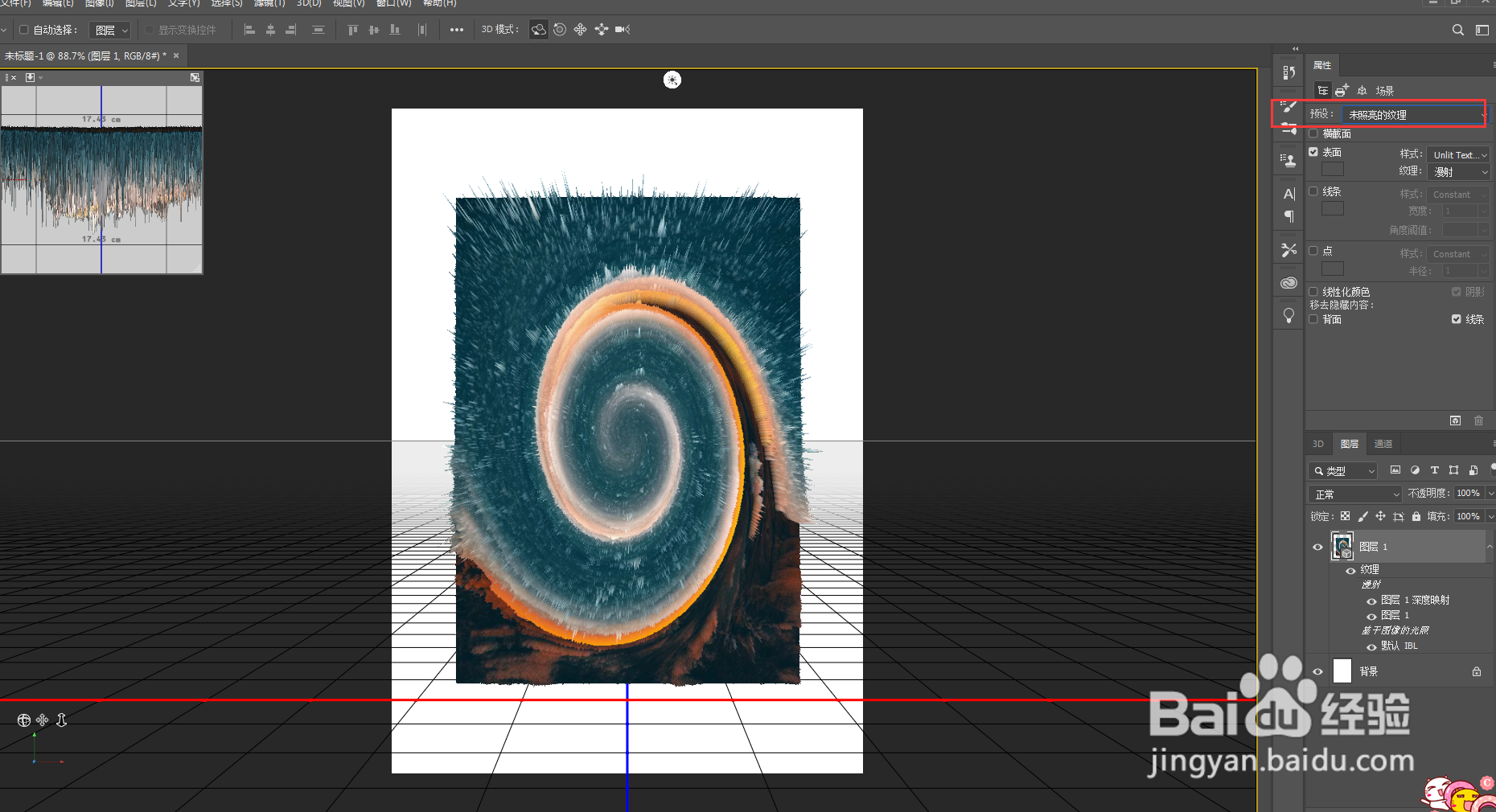

5、5.点击图层,右击点击转换为智能图像,这样网格就没有了;如图
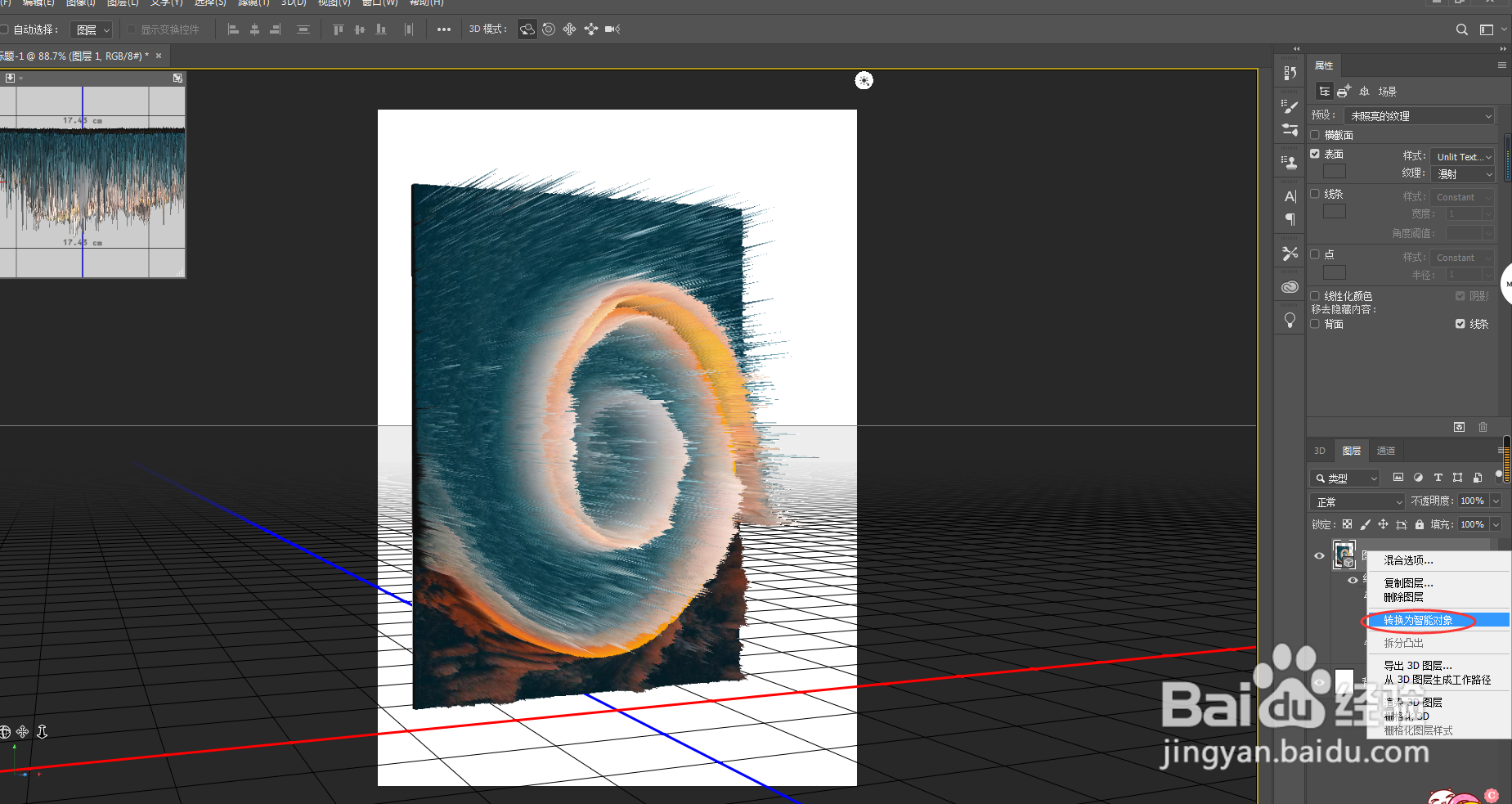
6、6.这样海报就完成了一大部分,再加上自己喜欢的文字和元素,海报就完成了;如图

声明:本网站引用、摘录或转载内容仅供网站访问者交流或参考,不代表本站立场,如存在版权或非法内容,请联系站长删除,联系邮箱:site.kefu@qq.com。
阅读量:115
阅读量:178
阅读量:61
阅读量:44
阅读量:81